
|
Читайте также: |
Створення таблиць
Будь-який об'єкт (таблицю, запит, форму, звіт) можна створити вручну або за допомогою Майстра. Для користувачів-початківців краще:
• таблиці та запити створювати вручну;
• форми та звіти - за допомогою Майстра або Автоматично.
Для створення таблиці необхідно вибрати вкладку Таблиці і натиснути кнопку Створити. Потім вибрати спосіб створення таблиці: режим таблиці, конструктора, майстра таблиць.
Краще вибрати спосіб Створення таблиці в режимі конструктора. На екрані з'явиться вікно таблиці в режимі конструктора, де потрібно вказати ім'я поля таблиці та його характеристики (властивості):
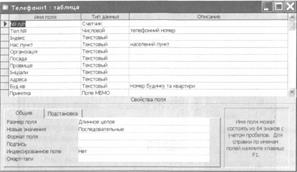
У кожному рядку визначаються характеристики одного поля запису. У стовпчику імя поля вводиться ім'я поля. Воно може мати довжину до 64 символів і містити алфавітні, цифрові та будь-які спеціальні символи за винятком крапок, знака оклику та квадратних дужок. У таблиці не може бути двох полів з однаковими іменами. Щоб перейти у стовпчик Тип даних, треба клацнути його мишею або натиснути клавіші ТАВ або Enter. У цьому стовпчику треба вибрати тип даних, який визначається видом інформації. Тип даних можна вибрати із списку, який розкривається.
Типи даних в Access
У MS Access допускаються такі типи даних:
• текстовий - містить текст не більш ніж із 255 символів;
• числовий - містить числові значення;
• поле MEMO - зберігає текстові або текстові та числові дані довжиною не більш ніж 65535 символів;
• дата/час - поля містять значення дати та часу;
• грошовий - зберігаються числа, які можуть мати 15 розрядів зліва від десяткової крапки та чотири справа;
• лічильник - містить число, яке автоматично збільшується на одиницю, коли в таблицю додається новий запис;
• логічний - поля, у яких зберігається значення Так або Ні;
• поле об'єкта OLE - розміщуються об'єкти, опрацьовані OLE-сервером, тобто графічні об'єкти;
• гіперпосилання - містить гіперпосилання, які вказують шлях до файла на жорсткому диску або адресу в мережі Internet. У стовпчику Опис можна ввести коментарі до кожного поля.
Як тільки курсор переміщується в стовпчик Тип даних, у нижній частині вікна з'являється бланк Властивості поля. Набір властивостей поля залежить від обраного типу даних.
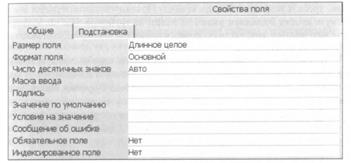
Властивості полів даних:
Розмір поля - визначає максимальну довжину текстового або числового поля.
Формат поля - установлює формат відображення даних у формі та запиті.
Число десяткових знаків - визначає кількість розрядів у дробовій частині десяткового числа.
Маска вводу - визначає маску даних при введенні.
Підпис - це надпис, який виводиться поряд з полем у формі або звіті, робить читабельними поля таблиці.
Значення за замовчуванням - дозволяє автоматично вставляти значення, які часто повторюються в усіх новостворених полях.
Умова на значення - дозволяє створити фільтр, який забезпечує тільки ті значення, які відповідають заданій умові.
Обов'язкове поле - установка, яка вказує на те, що дане поле обов'язково треба заповнити.
Повідомлення про помилку - виводить повідомлення на екран при введенні недопустимого значення.
Пусті рядки - установка, яка визначає, чи допускається введення в дане поле порожніх рядків (" ").
Індексоване поле - визначає прості індекси для швидкого пошуку.
Робота з таблицями
Готову таблицю можна змінювати, додавати або вилучати поля, змінювати їх параметри. Краще всі виправлення виконувати до початку заповнення бази даних, оскільки спроба змінити параметри полів заповненої таблиці може призвести до втрати та перекручення даних. Для встановлення нового поля потрібно встановити курсор на рядок, перед яким буде новий рядок, і вибрати команду Вставка/рядки або натиснути кнопку Додати рядки панелі інструментів Конструктор таблиць. Якщо треба вилучити поле або декілька полів, треба їх виділити і вибрати команду Правка/видалити рядки або натиснути кнопку Видалити рядки на панелі інструментів. Під час вилучення поля вилучаються дані, які знаходились у ньому. Всі ці операції слід виконувати в режимі конструктора.
Встановлення первинного ключа. Кожна таблиця бази даних повинна містити одне або декілька полів, які ідентифікують кожен запис в таблиці. Вони допоможуть швидко віднайти і зв’язати між собою дані із різних таблиць з допомогою запитів, форм і звітів. Це поле називається ключовим. Якщо для таблиці позначені ключові поля, то Access запобігає дублюванню або вводу порожніх значень в ключові поля. Отже, у ключовому полі не може бути повторів.
Найбільш простим є вибір ключовим полем поля типу лічильник. Якщо в таблиці такого поля не має, то при закритті структури таблиці, програма запропонує автоматично створення ключового поля лічильник.
Якщо таблиці містить поле, яке має унікальні значення, які не повторюються, то його можна зробити ключовим. У випадках, коли гарантувати унікальність кожного поля не можливо, існує можливість створити ключ з декількох полів. Таке трапляється, коли таблиці пов'язані між собою зв’язком.
Для створення ключового поля, його слід виділити і викликати у контекстному меню пункт " Ключевое поле ". Для ключового поля автоматично будується індекс. Індекс ключового поля завжди унікальний і не допускає пустих полів у записах.
Зберігання таблиць. Щоб зберегти таблицю та продовжувати роботу із створення іншої таблиці, краще закрити першу таблицю (можна кнопкою системного меню або кнопкою Закрити і в діалоговому режимі надати ім'я цій таблиці).
Після цього можна перейти в оперативний режим таблиці і вводити в неї дані або виконувати інші роботи.
Заповнення таблиці даними. Необхідно вибрати вкладку Таблиці і кнопку Відкрити. Перехід від режиму конструктора до режиму таблиць (оперативний) і, навпаки, можна виконувати за допомогою кнопки Вигляд. У відкриту таблицю можна вводити записи, заповнюючи значеннями поля:

Для зручності роботи з таблицею можна змінювати ширину стовпчика, висоту рядка, шрифт даних таблиці тощо. Якщо таблиця велика, то переміщення курсора можна виконувати, вибираючи команду Правка/Перейти.
Користувач може додавати нові записи, вилучати або редагувати ті, які вже є, шукати або змінювати записи командами, які є в меню Правка.
4.4. Зв'язування таблиць
Access дозволяє будувати бази даних, окремі таблиці яких можуть бути об'єднані між собою.
Як правило, пов'язують ключове поле однієї таблиці з відповідним йому полем іншої таблиці, яке називається полем зовнішнього ключа. Для встановлення зв'язку між таблицями вибирають команду Сервіс=>Схема даних або натискають кнопку Схема даних на панелі інструментів База даних. На екрані з'являється вікно Схема даних, у якому можна встановити та переглянути зв'язки між таблицями.

Якщо потрібно додати таблицю або запит у вікно Схема даних, слід натиснути кнопку панелі інструментів Відобразити таблицю.

Для зв'язування таблиць потрібно перемістити мишею поле первинного ключа головної таблиці до відповідного поля (зовнішнього ключа) підпорядкованої таблиці. На екрані з'явиться діалогове вікно Зміна зв’язків.
Між таблицями можуть бути встановлені такі типи відносин: один-до-багатьох (1:Б) або один-до-одного (1:1) із забезпеченням цілісності даних. Тому схема даних будується відповідно до інформаційно-логічної моделі.
Параметр Забезпечення цілісності даних означає виконання для взаємопов'язаних таблиць таких умов коректування даних:
• у підпорядковану таблицю не можна додати запис з неіснуючим у головній таблиці значенням ключа зв'язку;
• у головній таблиці не можна вилучити запис, якщо не вилучені пов'язані з нею записи в підпорядкованій таблиці;
• зміна значень ключа зв'язку в головній таблиці повинна призводити до змін відповідних значень у записах підпорядкованої таблиці;
• встановлення зв'язків між таблицями типу 1:1 або 1:Б і задавання для них параметра цілісності даних можливо тільки за умов:
• зв'язані поля можуть мати різні імена, але тип даних і значення характеристик повинні бути однаковими;
• обидві таблиці повинні зберігатися в одній базі даних;
• головна таблиця зв'язується з підпорядкованою по первинному ключу.
Якщо для вибраного зв'язку забезпечується цілісність, можна задати параметри Каскадне оновлення Зв'язаних записів і Каскадне видалення Зв'язаних записів. У цих режимах при зміні значення в полі зв'язку головної таблиці Access автоматично змінює значення у відповідному полі підпорядкованих таблиць, аналогічно - при вилученні. При виборі в головній таблиці неключового поля як поля зв'язку між таблицями можна встановити тільки зв'язки-об'єднання.
Дата добавления: 2015-10-29; просмотров: 409 | Нарушение авторских прав
| <== предыдущая страница | | | следующая страница ==> |
| Один день в парке ужасов | | | Глава 15 перевод upssss редакция hitrat 13 страница |